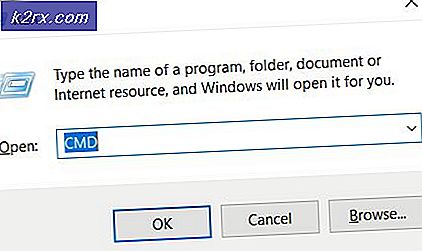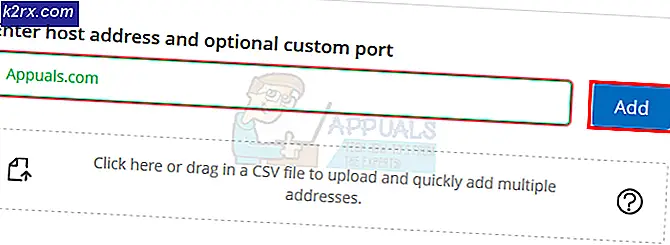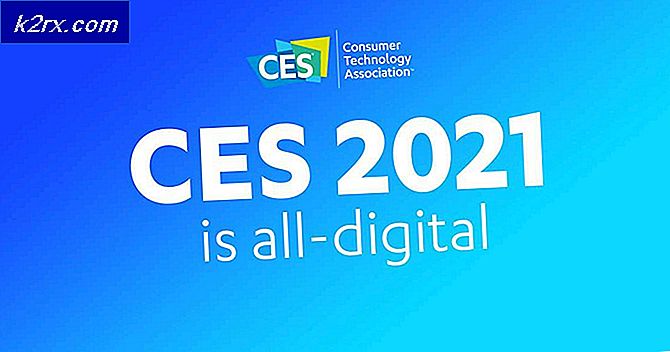Sådan ordnes ‘msstdfmt.dll’ mangler fejl?
Der er mange DLL'er i Windows-installationsmappen, og hver af dem er meget vigtige for operativsystemets integritet. En af disse filer er "msstdfmt.dll" -filen, der gemmer visse kommandoer, som visse applikationer har brug for for at køre korrekt. I denne artikel vil vi diskutere årsagerne til, atmsstdfmt.dll mangler”Fejl kan udløses og giver også levedygtige løsninger til at løse problemet.
Hvad forårsager "msstdfmt.dll mangler" fejl?
Efter at have modtaget adskillige rapporter fra flere brugere, besluttede vi at undersøge problemet og udtænkte et sæt løsninger til at løse det fuldstændigt. Vi undersøgte også årsagerne til, at problemet blev udløst, og opførte dem som følger.
[/ tie_list type = "plus"]- Slettet fil:I nogle tilfælde mangler DLL muligvis i mappen, hvorfor applikationen muligvis forhindres i at bruge filen og dens funktioner, og fejlen kan udløses.
- Uregistreret fil:I visse tilfælde kan DLL-filen muligvis være til stede inde i mappen, men den bliver muligvis ikke registreret, hvorfor fejlen udløses.
Nu hvor du har en grundlæggende forståelse af problemets natur, vil vi gå videre mod løsningerne. Sørg for at implementere disse i den specifikke rækkefølge, som de præsenteres i, for at undgå konflikter.
Løsning 1: Kørsel af en SFC-scanning
Da problemet er relateret til en systemfil, anbefales det at køre en SFC-scanning, som ofte kan finde og rette sådanne problemer automatisk. For det:
- Tryk på “Windows” + “R”For at åbne“ Kør ”-prompten.
- Indtaste "cmd”Og tryk på "Flytte" + “Ctrl” + “Gå ind”-Knapper for at give administrative rettigheder.
- Indtast følgende kommando, og tryk på "Gå ind".
sfc / scannow
- Vent på, at scanningen er afsluttet, og kontroller, om problemet fortsætter.
Løsning 2: Tilføjelse af DLL manuelt
Hvis SFC-scanningen ikke løste problemet, vil vi i dette trin downloade og registrere filen manuelt for at slippe af med fejlen. For det:
- Klik her for at downloade “MSSTDFMT.DLL”Til din computer.
- Højreklik på den downloadede fil, og vælg “kopi“.
- Naviger til følgende mappe, hvis du er på en 32–bit operativ system.
c: \ windows \ system32
- Naviger til følgende mappe, hvis du bruger en 64–bit operativ system.
c: \ windows \ syswow64
- Højreklik et vilkårligt sted, og vælg indstillingen "indsæt".
- Tryk på “Windows” + “R”For at åbne“ Kør ”-prompten.
- Indtaste "cmd”Og tryk på“Flytte” + “Ctrl” + “Gå ind”-Knapper for at give administrative rettigheder.
- Indtast følgende kommando, og tryk på “Gå ind”For en 32–bit operativ system.
regsvr32 c: \ windows \ system32 \ msstdfmt.dll
- Indtast følgende kommando, og tryk på “Gå ind”For en 64–bit operativ system.
regsvr32 c: \ windows \ syswow64 \ msstdfmt.dll
- Kontroller, om problemet fortsætter.